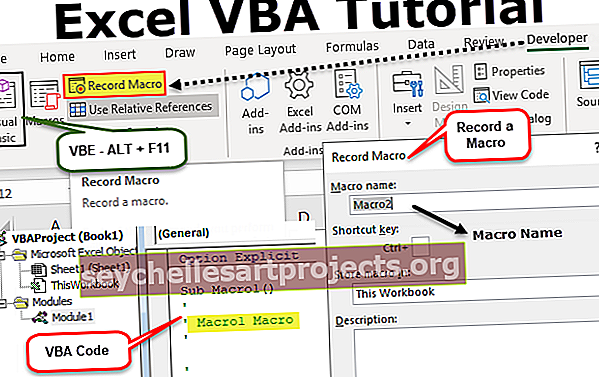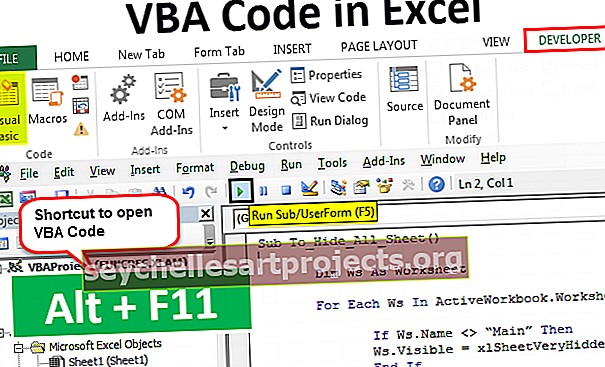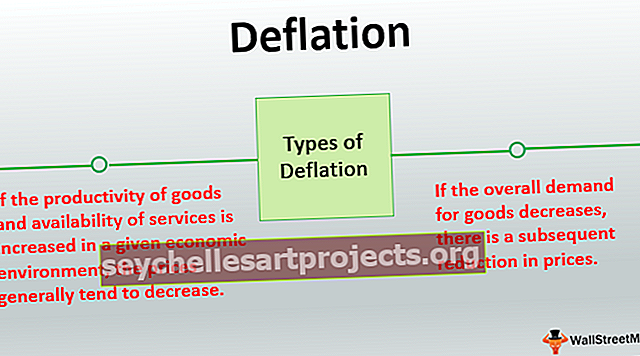ΜΗΝΑ στο Excel (Τύπος, Παράδειγμα) | Τρόπος χρήσης της συνάρτησης MONTH Excel
Η συνάρτηση μήνα στο excel είναι μια συνάρτηση ημερομηνίας που χρησιμοποιείται για τον εντοπισμό του μήνα για μια δεδομένη ημερομηνία σε μορφή ημερομηνίας, αυτή η συνάρτηση παίρνει ένα όρισμα σε μορφή ημερομηνίας και το αποτέλεσμα που εμφανίζεται σε μας είναι σε ακέραια μορφή, η τιμή που δίνει αυτή η συνάρτηση εμάς κυμαίνεται από 1-12, καθώς υπάρχουν μόνο δώδεκα μήνες το χρόνο και η μέθοδος για τη χρήση αυτής της συνάρτησης έχει ως εξής = Μήνας (Serial Number), το όρισμα που παρέχεται σε αυτήν τη συνάρτηση θα πρέπει να είναι σε αναγνωρίσιμη μορφή ημερομηνίας του excel .
Λειτουργία MONTH στο Excel
Η συνάρτηση MONTH στο Excel δίνει το μήνα από την ημερομηνία του. Επιστρέφει τον αριθμό μήνα που κυμαίνεται από 1 έως 12.
Τύπος MONTH στο Excel
Ακολουθεί ο τύπος MONTH στο Excel.

Ή
ΜΗΝΑ (ημερομηνία)
ΜΗΝΑ στο Excel - απεικόνιση
Ας υποθέσουμε ότι μια ημερομηνία (10 Αυγούστου, 18) δίνεται στο κελί B3 και θέλετε να βρείτε τον μήνα στο Excel της δεδομένης ημερομηνίας σε αριθμούς.

Μπορείτε απλά να χρησιμοποιήσετε τον τύπο MONTH στο Excel που δίνεται παρακάτω:
= ΜΗΝΑ (B3)

και πατήστε Enter. Η συνάρτηση MONTH στο Excel θα επιστρέψει 8.

Μπορείτε επίσης να χρησιμοποιήσετε τον ακόλουθο τύπο MONTH στο Excel:
= ΜΗΝΑ ("10 Αυγ 2018")

και πατήστε Enter. Η συνάρτηση MONTH θα επιστρέψει επίσης την ίδια τιμή.

Η ημερομηνία 10 Αυγ 2018 αναφέρεται σε μια τιμή 43322 στο Excel. Μπορείτε επίσης να χρησιμοποιήσετε αυτήν την τιμή απευθείας ως είσοδος στη συνάρτηση MONTH. Ο τύπος MONTH στο Excel θα ήταν:
= ΜΗΝΑ (43322)

Η συνάρτηση MONTH στο Excel θα επιστρέψει 8.

Εναλλακτικά, μπορείτε επίσης να χρησιμοποιήσετε την ημερομηνία σε άλλη μορφή ως:
= ΜΗΝΑ ("10-Αυγ-2018")

Η συνάρτηση Excel MONTH θα επιστρέψει επίσης 8.

Τώρα, ας δούμε μερικά παραδείγματα για το πού και πώς να χρησιμοποιήσουμε τη συνάρτηση MONTH στο Excel διάφορα σενάρια.
Πώς να χρησιμοποιήσετε τη συνάρτηση MONTH στο Excel;
Το MONTH στο Excel είναι πολύ απλό και εύκολο στη χρήση. Ας καταλάβουμε τη λειτουργία του MONTH στο excel με μερικά παραδείγματα.
serial_number: μια έγκυρη ημερομηνία για την οποία πρέπει να προσδιοριστεί ο αριθμός μήνα
Η ημερομηνία εισαγωγής πρέπει να είναι έγκυρη ημερομηνία Excel. Οι ημερομηνίες στο Excel αποθηκεύονται ως σειριακοί αριθμοί. Για παράδειγμα, η ημερομηνία 1 Ιανουαρίου 2010, είναι ίση με τον σειριακό αριθμό 40179 στο Excel. Ο τύπος MONTH στο Excel λαμβάνει ως εισαγωγή τόσο την ημερομηνία απευθείας είτε τον σειριακό αριθμό της ημερομηνίας. Πρέπει να σημειωθεί εδώ ότι το Excel δεν αναγνωρίζει ημερομηνίες νωρίτερα από 1/1/1900.
Επιστρέφει
Το MONTH στο Excel επιστρέφει πάντα έναν αριθμό που κυμαίνεται από 1 έως 12. Αυτός ο αριθμός αντιστοιχεί στον μήνα της ημερομηνίας εισαγωγής.
Μπορείτε να πραγματοποιήσετε λήψη αυτού του προτύπου MONTH Function Excel - Πρότυπο MONTH Function ExcelMONTH στο Excel Παράδειγμα # 1
Ας υποθέσουμε ότι έχετε μια λίστα ημερομηνιών που δίνονται στα κελιά B3: B7 όπως φαίνεται παρακάτω. Θέλετε να βρείτε το όνομα του μήνα κάθε μιας από αυτές τις δεδομένες ημερομηνίες.

Μπορείτε να το κάνετε χρησιμοποιώντας τον ακόλουθο τύπο MONTH στο Excel:
= ΕΠΙΛΕΞΤΕ ((ΜΗΝΟΣ (B3)), "Ιαν", "Φεβ", "Μαρ", "Απρ", "Μάιος", "Ιουν", "Ιουλ", "Αυγ", "Σεπ", "Οκτ", «Νοε», «Δεκ»)

MONTH (B3) θα επιστρέψει 1.
ΕΠΙΛΕΞΤΕ (1,… ..) θα επιλέξει την 1η επιλογή του δεδομένου 12 που είναι ο Jan εδώ.
Έτσι, ο MONTH στο Excel θα επιστρέψει τον Ιανουάριο.

Ομοίως, μπορείτε να το σύρετε για τα υπόλοιπα κελιά.

Εναλλακτικά, μπορείτε να χρησιμοποιήσετε τον ακόλουθο τύπο MONTH στο Excel:
= ΚΕΙΜΕΝΟ (B3, "mmm")

Η συνάρτηση MONTH θα επιστρέψει τον Ιανουάριο

MONTH στο Excel Παράδειγμα # 2
Ας υποθέσουμε ότι έχετε ονόματα μηνών (ας πούμε σε μορφή "mmm") στα κελιά B4: B15.

Τώρα, θέλετε να μετατρέψετε αυτά τα ονόματα σε μήνα σε αριθμούς.
Μπορείτε να χρησιμοποιήσετε τον ακόλουθο MONTH στο Excel:
= ΜΗΝΟΣ (ΗΜΕΡΟΜΗΝΙΑ (B4 & "1")


Για τον Ιανουάριο, ο MONTH στο Excel θα επιστρέψει 1. Για τον Φεβρουάριο, θα επιστρέψει 2 κ.ο.κ

MONTH στο Excel Παράδειγμα # 3
Ας υποθέσουμε ότι έχετε μια λίστα με τις αργίες που δίνονται στα κελιά B3: B9 με χρονοδιάγραμμα όπως φαίνεται παρακάτω.

Τώρα, θέλετε να υπολογίζετε τον αριθμό των διακοπών κάθε μήνα. Για να το κάνετε αυτό, μπορείτε να χρησιμοποιήσετε τον ακόλουθο τύπο MONTH στο Excel για τον πρώτο μήνα που αναφέρεται στο E4:
= SUMPRODUCT (- (MONTH ($ B $ 4: $ B $ 16) = MONTH (DATEVALUE (E4 & "1 ″))))

και μετά σύρετέ το στα υπόλοιπα κελιά.
Ας δούμε το MONTH με λεπτομέρειες:
- MONTH ($ B $ 4: $ B $ 16) θα ελέγξει τον μήνα των ημερομηνιών που παρέχονται στο εύρος κελιών B4: B16 σε αριθμητική μορφή. Η συνάρτηση MONTH στο Excel θα επιστρέψει {1; 1; 2; 3; 4; 5; 6; 6; 8; 9; 10; 11; 12}
- MONTH (DATEVALUE (E4 & ”1 ″) θα δώσει τον μήνα σε αριθμό που αντιστοιχεί στο κελί E4 (βλέπε παράδειγμα 2). Η συνάρτηση MONTH στο Excel θα επιστρέψει 1 για τον Ιανουάριο
- Το SUMPRODUCT στο Excel (- (…) = (..)) θα ταιριάζει με τον μήνα που αναφέρεται στο B4: B16 με τον Ιανουάριο (= 1) και θα προσθέτει ένα κάθε φορά όταν είναι αλήθεια.
Από τον Ιανουάριο εμφανίζεται δύο φορές στα δεδομένα δεδομένα, η συνάρτηση MONTH στο Excel θα επιστρέψει 2.

Ομοίως, μπορείτε να κάνετε για τα υπόλοιπα κελιά.

MONTH στο Excel Παράδειγμα # 4
Ας υποθέσουμε ότι έχετε δεδομένα πωλήσεων τα τελευταία δύο χρόνια. Τα δεδομένα συλλέχθηκαν την τελευταία ημερομηνία του μήνα. Τα δεδομένα καταχωρίστηκαν με μη αυτόματο τρόπο, ώστε να υπάρχει αναντιστοιχία στα δεδομένα. Υποτίθεται ότι θα συγκρίνετε τις πωλήσεις μεταξύ 2016 και 2017 για κάθε μήνα.

Για να ελέγξετε εάν οι μήνες είναι ίδιοι και στη συνέχεια να συγκρίνετε τις πωλήσεις, μπορείτε να χρησιμοποιήσετε τον τύπο MONTH στο Excel:
= IF ((MONTH (B4)) = (MONTH (D4)), IF (E4> C4, "Αύξηση", "Μείωση"), "Αναντιστοιχία μήνα")

για την 1η είσοδο. Η συνάρτηση MONTH στο Excel θα επιστρέψει "Αύξηση".

Ας δούμε λεπτομερώς τον ΜΗΝΑ στο Excel:
Εάν ο ΜΗΝΟΣ του Β4 (δηλαδή, για το 2016) είναι ίσος με τον ΜΗΝΟ που δίνεται στο D4 (για το 2017),
- Η συνάρτηση MONTH στο Excel θα ελέγξει εάν οι πωλήσεις για το συγκεκριμένο μήνα το 2017 είναι μεγαλύτερες από τις πωλήσεις του συγκεκριμένου μήνα το 2016.
- Εάν είναι μεγαλύτερη, θα επιστρέψει "Αύξηση".
- Διαφορετικά, θα επιστρέψει "Μείωση".
Εάν ο ΜΗΝΑ του Β4 (δηλ. Για το 2016) δεν είναι ίσος με τον ΜΗΝΟ που δίνεται στο D4 (για το 2017),
- Η συνάρτηση MONTH στο Excel θα επιστρέψει το "Mis-match".
Ομοίως, μπορείτε να κάνετε για τα υπόλοιπα κελιά.

Θα μπορούσατε επίσης να προσθέσετε μια άλλη συνθήκη για να ελέγξετε αν οι πωλήσεις είναι ίσες και επιστρέψτε "Constant".
MONTH στο Excel Παράδειγμα # 5
Ας υποθέσουμε ότι εργάζεστε στο τμήμα πωλήσεων της εταιρείας σας και έχετε δεδομένα βάσει ημερομηνίας σχετικά με τον αριθμό των προϊόντων που πουλήθηκαν σε μια συγκεκριμένη ημερομηνία για το προηγούμενο έτος, όπως φαίνεται παρακάτω.

Τώρα, θέλετε να συγκεντρώσετε τον αριθμό των προϊόντων με έναν μήνα. Για να το κάνετε αυτό, μπορείτε να χρησιμοποιήσετε τον ακόλουθο τύπο MONTH στο Excel:
= SUMPRODUCT (- (ΑΚΡΙΒΕΙΑ (F4, MONTH ($ B $ 4: $ B $ 17))), $ C $ 4: $ C $ 17)

για το πρώτο κελί. Η συνάρτηση MONTH στο Excel θα επιστρέψει 16.

και μετά σύρετέ το τα υπόλοιπα κελιά.

Ας δούμε λεπτομερώς τον ΜΗΝΑ στο Excel:
= SUMPRODUCT (- (ΑΚΡΙΒΕΙΑ (F4, MONTH ($ B $ 4: $ B $ 17))), $ C $ 4: $ C $ 17)
- MONTH ($ B $ 4: $ B $ 17) θα δώσει τον μήνα των κελιών στο B4: B17. Η συνάρτηση MONTH στο Excel θα επιστρέψει έναν πίνακα {2; 8; 3; 2; 1; 7; 2; 5; 9; 6; 12; 11; 4; 10}
- EXACT (F4, MONTH ($ B $ 4: $ B $ 17)) θα ταιριάζει με το μήνα στο F4 (δηλ. 1 εδώ) με τον πίνακα και θα επιστρέψει έναν άλλο πίνακα με TRUE όταν είναι ένας αγώνας ή FALSE διαφορετικά. Για τον 1ο μήνα, θα επιστρέψει {FALSE; ΨΕΥΔΗΣ; ΨΕΥΔΗΣ; ΨΕΥΔΗΣ; ΑΛΗΘΗΣ; ΨΕΥΔΗΣ; ΨΕΥΔΗΣ; ΨΕΥΔΗΣ; ΨΕΥΔΗΣ; ΨΕΥΔΗΣ; ΨΕΥΔΗΣ; ΨΕΥΔΗΣ; ΨΕΥΔΗΣ; ΨΕΥΔΗΣ}
- Το SUMPRODUCT (- (..), $ C $ 4: $ C $ 17) θα αθροίσει τις τιμές που δίνονται στο C4: C17 όταν η αντίστοιχη τιμή στη μήτρα είναι ΑΛΗΘΕΙΑ.
Η συνάρτηση MONTH στο Excel θα επιστρέψει στις 16 για τον Ιανουάριο.

Πράγματα που πρέπει να θυμάστε για το MONTH στο Excel
- Η συνάρτηση MONTH επιστρέφει τον μήνα της δεδομένης ημερομηνίας ή του σειριακού αριθμού.
- Η συνάρτηση Excel MONTH δίνεται # ΑΞΙΑ! σφάλμα όταν δεν μπορεί να αναγνωρίσει ημερομηνία.
- Η συνάρτηση Excel MONTH δέχεται ημερομηνίες μόνο μετά την 1η Ιανουαρίου 1900. Θα δώσει το #VALUE! σφάλμα όταν η ημερομηνία εισαγωγής είναι νωρίτερη από την 1η Ιανουαρίου 1900.
- Η συνάρτηση MONTH στο excel επιστρέφει τον μήνα μόνο σε μορφή αριθμού. Επομένως, η έξοδος του είναι πάντα ένας αριθμός μεταξύ 1 και 12.